Artikel kali ini akan membahas mengenai Cara Memotong Garis di AutoCAD atau Cara Trim di AutoCAD. Dalam menggambar di AutoCAD, saat kita menggambar garis atau objek kadang ada beberapa garis yang harus dipotong akibat dari adanya kelebihan garis. Kelebihan garis ini kadang sangat mengganggu penampilan gambar menjadi kurang rapi dan menarik. Saat menggambar memang sangat penting untuk memperhatikan detail-detail yang ada sekecil apapun itu. Sebagai pemula pasti terkadang bingung saat sudah menghadapi masalah ini bagaimana agar bisa Memotong Garis di AutoCAD. Maka dari itu, untuk memotong garis atau objek yang kelebihan kalian bisa menggunakan perintah Trim. Berikut Tutorialnya :
Baca : Tutorial Cara Membuat Atap Limasan Tampak Atas dan Tampak Depan/Belakang/Samping Kanan/Samping Kiri Pada AutoCAD
Cara Memotong Garis di AutoCAD atau Cara Trim di AutoCAD
1. Siapkan gambar yang akan di trim
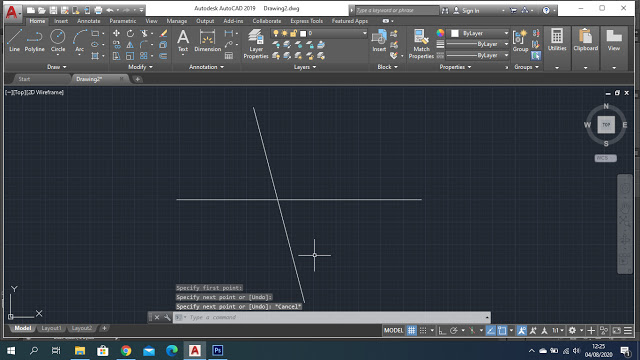 |
| Cara Memotong Garis di AutoCAD atau Cara Trim di AutoCAD |
2. Ketik tr lalu tekan enter
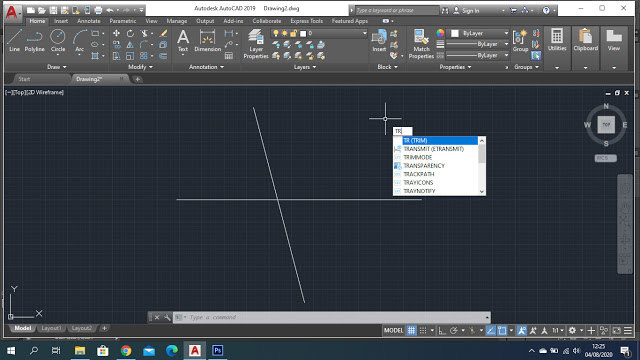 |
| Cara Memotong Garis di AutoCAD atau Cara Trim di AutoCAD |
3. Selanjutnya seleksi objek atau garis yang berpotongan dengan garis atau objek yang ingin di trim. Jadi objek yang kita seleksi bukan objek yang ingin di trim melainkan objek yang berpotongan, jika sudah tekan enter.
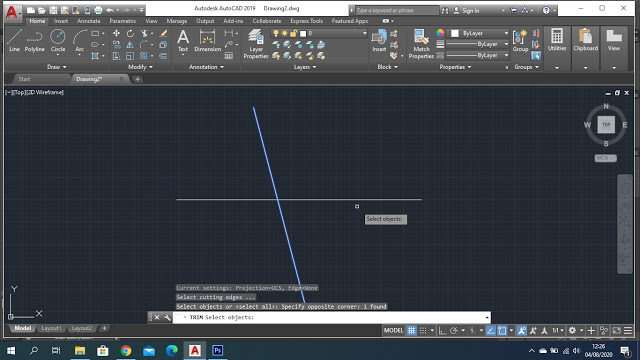 |
| Cara Memotong Garis di AutoCAD atau Cara Trim di AutoCAD |
4. Selanjutnya hapus garis atau objek yang ingin di trim dengan cara meng-klik objek atau garis tersebut. Kalian juga bisa memotong garis atau objek dalam jumlah yang banyak dengan cara menyeleksi objek atau garis yang ingin di trim tersebut karena jika kita meng-klik garis atau objek teresebut kita harus melakukannya satu persatu sehingga membuat pekerjaan menjadi lebih lama selesai.
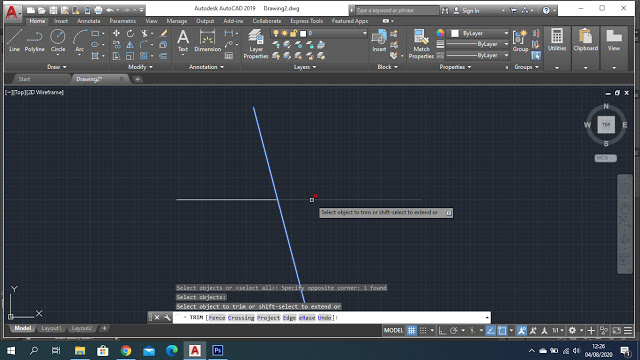 |
| Cara Memotong Garis di AutoCAD atau Cara Trim di AutoCAD |
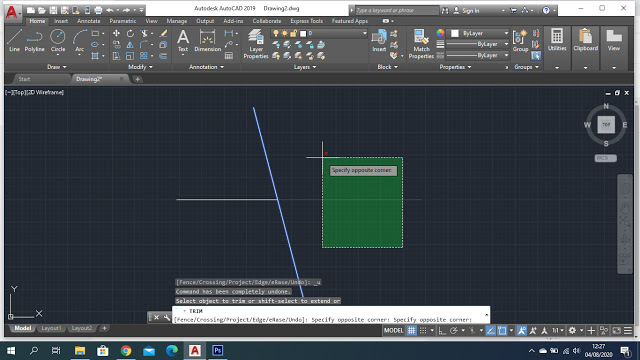 |
| Cara Memotong Garis di AutoCAD atau Cara Trim di AutoCAD |
5. Maka, kelebihan
garis atau objek tersebut sudah dipotong atau di hapus
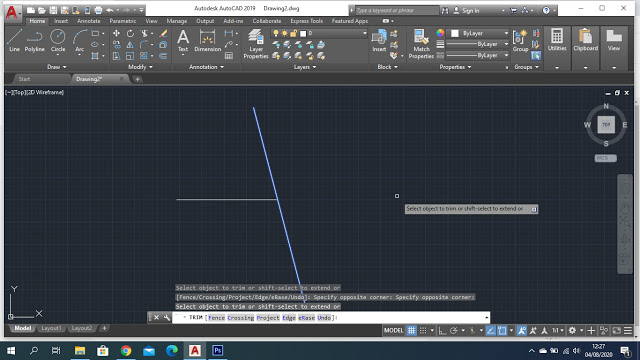 |
| Cara Memotong Garis di AutoCAD atau Cara Trim di AutoCAD |
6. Tekan esc untuk menyelesaikan perintah trim tersebut.
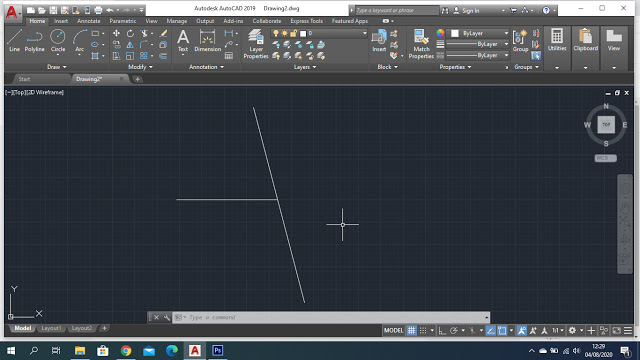 |
| Cara Memotong Garis di AutoCAD atau Cara Trim di AutoCAD |
Permasalahan Saat Memotong Garis di AutoCAD
Note : jika garis atau objek tidak bisa di trim, mungkin objek atau garis yang kalian seleksi tidak berpotongan dengan garis atau objek yang ingin di trim. Ini pengalaman saya selama di
AutoCAD, kadang kurang teliti dalam menggunakan perintah trim ini. Maka dari itu, jika kalian menemukan hal serupa coba untuk mengecek lagi
garis atau objek tersebut apakah hanya garis tersebut berpotongan atau hanya garis biasa yang bisa dihapus dengan menggunakan perintah erase.
Itu dia tutorial
Cara Memotong Garis di AutoCAD atau Cara Trim di AutoCAD. Caranya mudah namun harus dipahami dengan benar ya. Kadang karena kurang memahami dan kurang teliti, kita menjadi tidak bisa menggunakan trim ini.
Cara Trim di AutoCAD sebenarnya simpel tapi perlu pemahaman yang benar agar bisa menggunakan command ini
Blog ini berisi tentang pengalaman saya pada aplikasi untuk mahasiswa teknik sipil
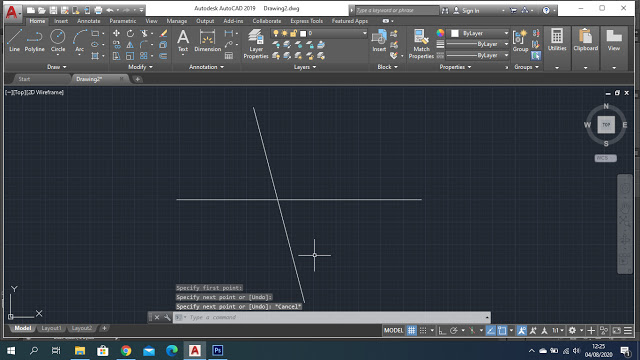
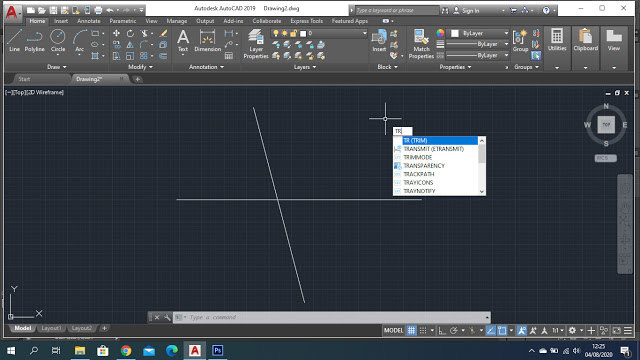
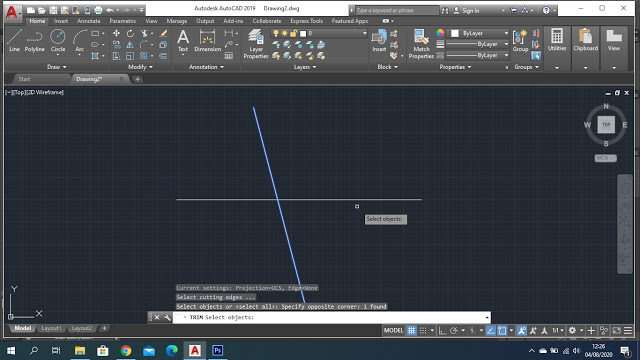
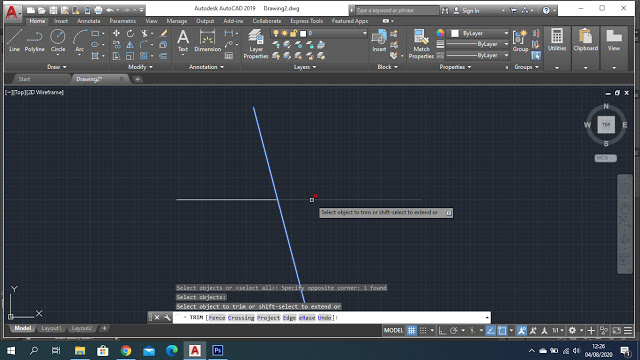
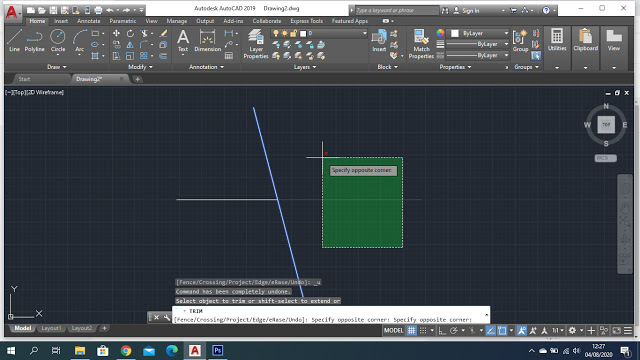
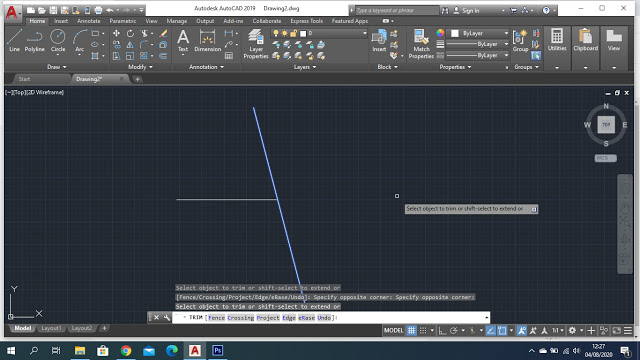
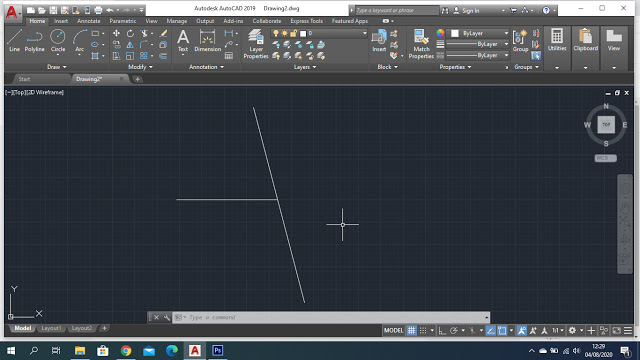
ConversionConversion EmoticonEmoticon